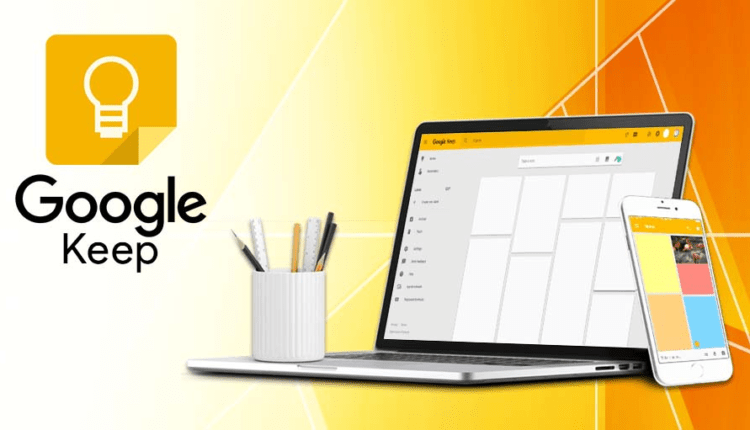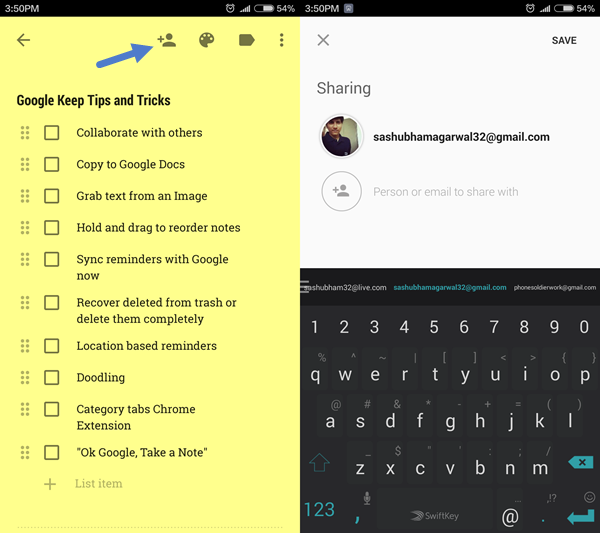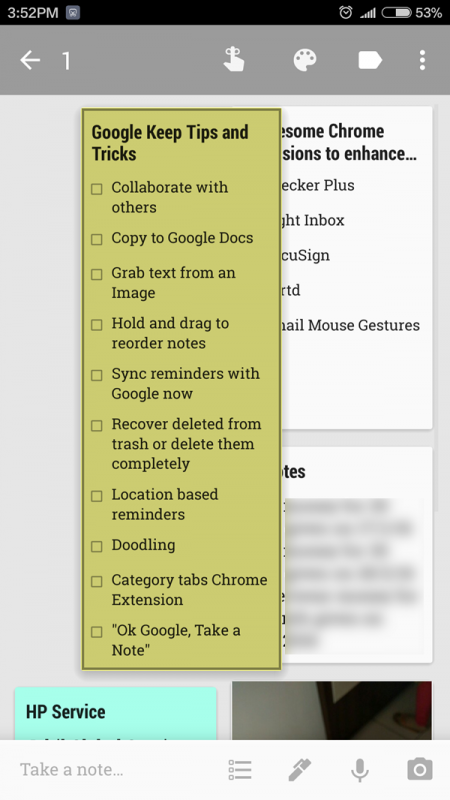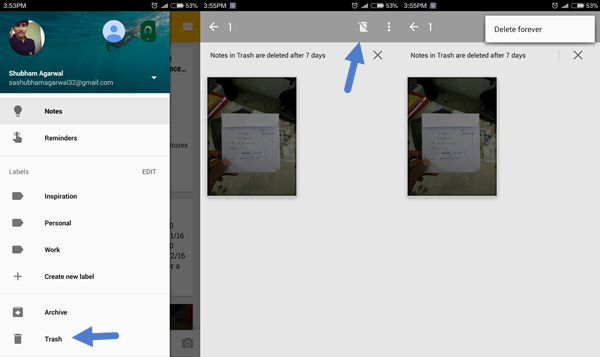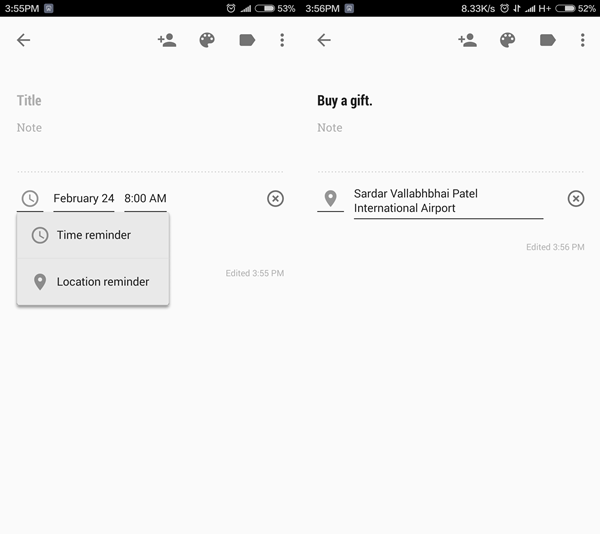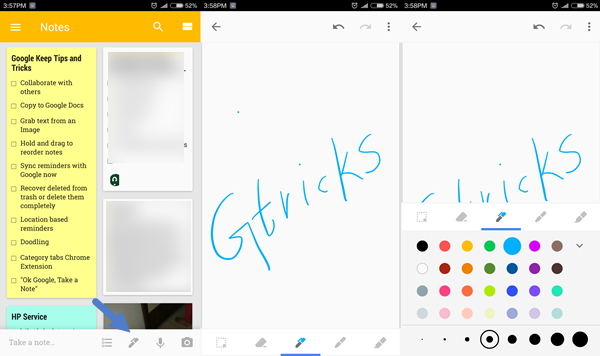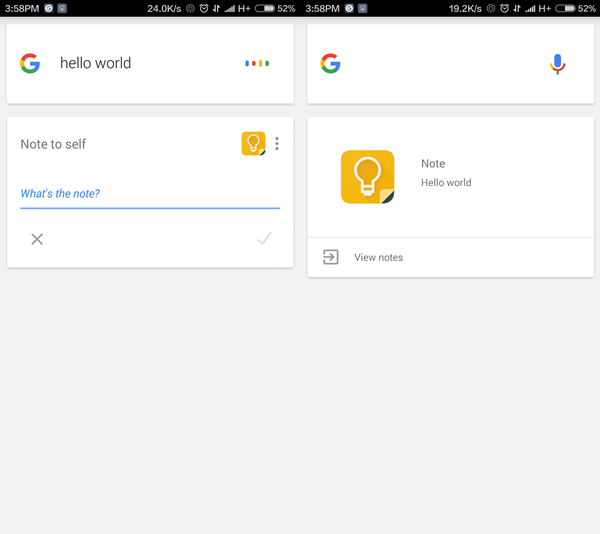10 Google Keep Mobile App-Tipps, die Sie sich nicht entgehen lassen sollten
Keep, Googles eigene Notizen-App, bietet alle Funktionen, die man sich von einer solchen Plattform wünscht, einschließlich einer schönen mobilen App mit Materialthemen, plattformübergreifender Synchronisierung und Erinnerungen. Trotz einer einfach zu bedienenden Benutzeroberfläche nutzt jedoch nicht jeder seine Fähigkeiten voll aus. Hier führen wir Sie durch einige der besten Google Keep-App-Tipps, die Sie sich nicht entgehen lassen sollten.
Google Keep Tipps und Tricks in der mobilen App
Während die Screenshots für diese Tipps von der Android-App stammen, sind die Schritte und der Tipp für die Webansicht gleich.
. Stichpunkte erstellen
Da Keep keine Textformatierung unterstützt, erhalten Sie meistens Kontrollkästchen auch für Nicht-Todo-Listen. Glücklicherweise können Sie Aufzählungszeichen erstellen, die verschiedene Elemente in der Liste voneinander trennen. Beginnen Sie Ihre Liste entweder mit Sternchen (*) oder Bindestrich (-) oder Pluszeichen (+), und wenn Sie zu einer neuen Zeile springen, werden sie automatisch am Anfang der neuen Zeile angehängt.
Sie können diesen Tipp auch verwenden, um Einzüge zu erstellen. Verwenden Sie das Sternchen (*) als primäres Aufzählungszeichen, drücken Sie die Eingabetaste, entfernen Sie das Sternchen und verwenden Sie Plus (+) als sekundäres und ähnlich Bindestrich (-) als tertiäres Aufzählungszeichen. Es wird zwar keine Tabulatoren geben, aber es wird die Arbeit erledigen.
. Exportieren Sie Notizen in Google Docs
Mit Google können Sie die Keep-Notiz direkt als Google-Dokument in Ihr Drive-Konto exportieren. Sie können dann komplexe Bearbeitungen (z. B. das Einfügen einer Tabelle) über die Google Doc-Oberfläche vornehmen. Die Funktion erstellt bei jedem Export eine neue Dokumentdatei und erlaubt kein Kopieren in ein vorhandenes Dokument, von dem ich hoffe, dass Google zukünftige Updates einführt.
Sie können einzelne Notizen exportieren oder mehrere Notizen als ein einziges Dokument kombinieren. Diese Funktion kann auch verwendet werden, um alle Ihre Notizen zu sichern. Öffnen Sie zuerst Keep auf dem Desktop, drücken Sie Strg+A, um alle Notizen auszuwählen, und klicken Sie dann im 3-Punkt-Mehr-Menü auf In Google Doc kopieren.
. Arbeiten Sie in Echtzeit mit anderen zusammen
Genau wie in der Office-Suite von Google können Sie auch bei Keep mit Ihren Kollegen zusammenarbeiten. Der Vorgang bleibt gleich, Sie teilen die Notiz mit der Person und sie kann in Echtzeit mit der Bearbeitung beginnen, sobald sie auf den Link klickt.
Beachten Sie, dass Ihr Kollege, mit dem Sie die Notiz geteilt haben, nur den Inhalt der Notiz aktualisieren kann. Farben, Erinnerungen, Archivierung bleiben bei Ihnen. Dies bedeutet leider auch, dass Sie keine Erinnerungen teilen können, eine dringend benötigte Funktion.
. Text aus einem Bild extrahieren
Google Keep unterstützt auch die OCR-Funktion, mit der Sie Text aus einem Bild lesen und speichern können. Bei unseren Tests fanden wir es nicht so genau wie „OneNote”, aber es erledigt die Arbeit. Gehen Sie zu einer Bildnotiz und suchen Sie in der oberen rechten Ecke die drei Punkte und tippen Sie auf die Option „Bildtext abrufen”. App zeigt den Text in der Notiz selbst an, nachdem das Bild verarbeitet wurde.
Die OCR-Funktion funktioniert am besten mit Visitenkarten und kann sehr nützlich sein, wenn Sie keine zusätzlichen Anwendungen installieren möchten.
. Halten und ziehen Sie, um Notizen neu anzuordnen
Obwohl es sich um eine grundlegende Funktion handelt, sind sich viele Keep-Benutzer des Drag-and-Drop-Tricks zum Neuordnen ihrer Notizen immer noch nicht bewusst. Standardmäßig ordnet Google Notizen Notizen nach dem zuletzt geänderten Attribut an. Wenn Sie etwas Wichtiges ganz oben platzieren möchten, können Sie dies tun, indem Sie einzelne Einträge nach oben ziehen.
. Erinnerungen mit Google Now synchronisieren
Google Keep bietet auch Erinnerungen für Ihre Notizen, die in Google Now integriert werden. Sobald Sie eine Erinnerung über das Fingersymbol unten in der Notiz festgelegt haben, synchronisiert Google diese automatisch mit dem Now-Dienst. Das bedeutet, dass Sie eine Benachrichtigung auf Ihrem Computer und Telefon erhalten, sobald die Erinnerung den Fälligkeitszeitraum erreicht.
. Bestätigen Sie den Papierkorb
Google Notizen verfügt über einen Papierkorbordner, in dem Sie auf Notizen zugreifen können, die vor 7 oder weniger Tagen gelöscht wurden. Nachdem Sie über die linke Schublade auf den Papierkorb zugegriffen haben, können Sie eine Notiz entweder vollständig löschen oder über das oben verfügbare Drei-Punkte-Menü wiederherstellen.
. Erstellen Sie standortbasierte Erinnerungen
Abgesehen von zeitabhängigen Erinnerungen bietet Keep sogar ortsbezogene Erinnerungen, die ausgelöst werden, sobald Sie sich in der Nähe des gewünschten Ortes befinden.
Um sie festzulegen, gehen Sie zu einer Notiz und klicken Sie auf den Bereich „Erinnere mich”, der ein Dropdown-Menü anzeigt, mit dem Sie zwischen Zeiterinnerung und Ortserinnerung wechseln können. Sie werden dann zu Karten weitergeleitet und von dort aus fordert Google Sie auf, den Ort zu sperren, an dem Sie erinnert werden möchten.
. Kritzeln
Wenn das Tippen nicht Ihr Ding ist, können Sie sogar Ihre Notizen zeichnen. Die Schnittstelle ist absolut fantastisch und genau.
Um mit dem Kritzeln in Google Keep zu beginnen, klicken Sie auf das kleine „Stift”-Symbol in der unteren Leiste. Es öffnet sich eine leere Seite, auf der Sie skizzieren, Stiftfarben, -dicke und mehr ändern können.
. Machen Sie sofort Notizen mit der Stimme
Mit Google Voice können Sie ganz einfach Notizen machen. Sagen Sie OK Google oder drücken Sie die Mikrofontaste und sagen Sie „Take a Note” und diktieren Sie dann Ihre eigentliche Notiz. Es ist ein netter Trick, wenn Sie es eilig haben und keine Zeit haben, die App zu öffnen und sie einzugeben.
Das waren die 10 wichtigsten Tipps, die Sie als Google Keep-Benutzer beachten sollten. Hoffentlich nutzen Sie die App jetzt besser auf Ihren Handys.